Heim >häufiges Problem >Was soll ich tun, wenn mein Konto nach dem Wiederherstellen der Werkseinstellungen in Windows 7 deaktiviert wird?
Was soll ich tun, wenn mein Konto nach dem Wiederherstellen der Werkseinstellungen in Windows 7 deaktiviert wird?
- 王林nach vorne
- 2023-07-16 08:25:144418Durchsuche
Viele Freunde möchten aus Platzgründen bei der Nutzung ihres Computers die Werkseinstellungen wiederherstellen. Danach stellen sie fest, dass das Konto deaktiviert wurde und nicht darauf zugegriffen werden kann.
1. Drücken Sie während des Neustarts oder Neustarts des Computers, d. h. wenn das Markenlogo angezeigt wird, kontinuierlich F8, um in den abgesicherten Modus zu gelangen, und wählen Sie den abgesicherten Modus über die Befehlszeile aus.
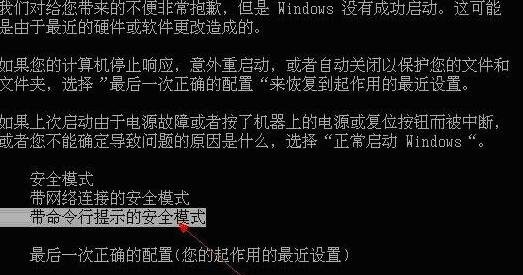
2. Öffnen Sie das Eingabeaufforderungsfenster als Administrator, geben Sie den Befehl compmgmt.msc ein und drücken Sie die Eingabetaste, um ihn auszuführen.
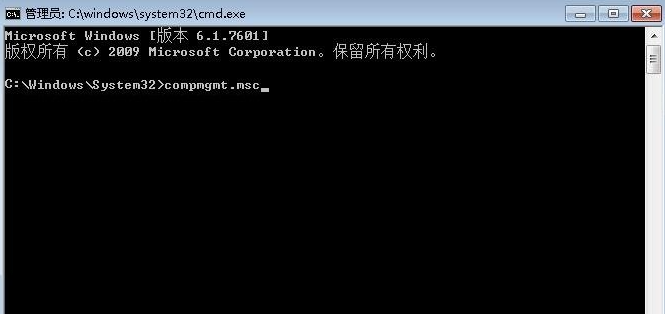
3. Klicken Sie im Computerverwaltungsfenster unter „Lokale Benutzer und Gruppen“ auf „Benutzer“.
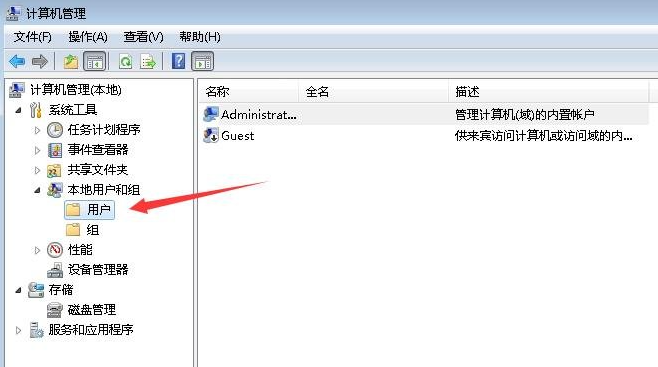
4. Suchen Sie das deaktivierte Konto auf der rechten Seite und doppelklicken Sie, um es zu öffnen. Deaktivieren Sie in den Eigenschaften das Kontrollkästchen, dass das Konto deaktiviert ist.
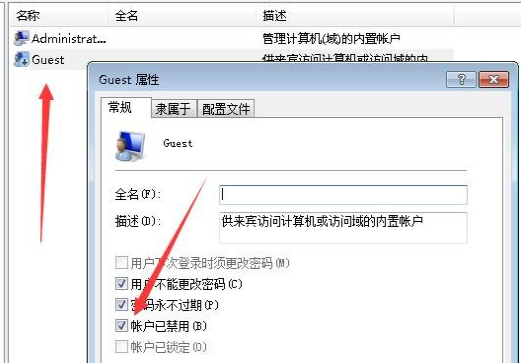
Das Obige ist die Lösung für das Problem, dass das Win7-Systemkonto deaktiviert ist. Ich hoffe, dass diese Methode für alle hilfreich ist.
Das obige ist der detaillierte Inhalt vonWas soll ich tun, wenn mein Konto nach dem Wiederherstellen der Werkseinstellungen in Windows 7 deaktiviert wird?. Für weitere Informationen folgen Sie bitte anderen verwandten Artikeln auf der PHP chinesischen Website!

